Relatív témák
Hogyan frissíthető a router belső vezérlőprogramja a legújabb verzióra? (ASUSWRT)
Rendszeresen frissítse a belső vezérlőprogramot, hogy routere mindig a legújabb frissítést használja. Frissíthet a webes felhasználói felületen keresztül vagy Frissíthet manuálisan.
1. módszer: Frissítés a webes felhasználói felületen (Ha a router nem tud csatlakozni az ASUS szerverhez, kérjük, válassza a 2. módszert)
2. módszer: Frissítés manuálisan (Ha már egy ideje nem frissítette a router belső vezérlőprogramját, kérjük, végezze el a manuális frissítését a webes felhasználói felületen keresztül)
1. módszer: Frissítés a WebGUI felületen
1. Nyisson meg egy webböngészőt, és navigáljon a webes felhasználói felületre. (https://router.asus.com or https://router.asus.com).

Megjegyzés: További információk: [Wireless Router] Hogyan léphet be a router felhasználói felületére (ASUSWRT)?
2. A bejelentkezési oldalon adja meg felhasználónevét és jelszavát, és kattintson ide: [Bejelentkezés].

Megjegyzés: Ha elfelejtette felhasználónevét és/vagy jelszavát, kérjük, állítsa vissza a routert gyári alapállapotra. További információk: Hogyan állítható vissza a router a gyári alapállapotra?
3. Megjelenik egy felugró ablak a jobb felső sarokban, ha a belső vezérlőprogram új verziója elérhetővé válik.

4. Kattintson a [Frissítés most] opcióra, és ekkor az Adminisztráció -> Rendszer oldalra jut. Kattintson ide: [Belső vezérlőprogram firssítése].

5. Kérjük, várjon néhány percig, amíg a letöltés befejeződik.

6. Miután elvégezte a frissítést, kérjük, jelentkezzen be ismét a webes felhasználói felületre, és lépjen ide: [Adminisztráció] > [Beállítás visszaállítása/mentése/feltöltése] > [Gyári alapállapot] > Kattintson ide: [Visszaállítás].

7. Ekkor megjelenik egy felugró ablak, amely azt kérdezi, hogy szeretné-e visszaállítani a routert. Kattintson az [OK] opcióra, és a Visszaállítás elindul.

Ha a visszaállítás befejeződött, lépjen a https://router.asus.com oldalra, és kövesse a gyors internetbeállításokat a router ismételt beállításához.
2. módszer: Frissítés manuálisan
1. Az ASUS weboldaláról töltse le a készülékéhez tartozó belső vezérlőprogram legújabb verzióját (Példakánt az RT-AX88U routert használjuk. A router megfelelő terméktámogatási oldalát az ASUS Hálózatkezelési weboldalán találja: https://www.asus.com/Networking/Wireless-Routers-Products/)

2. Töltse le és csomagolja ki a fájlt.


3. Nyisson meg egy webböngészőt, és navigáljon a webes felhasználói felületre (https://router.asus.com or https://router.asus.com).
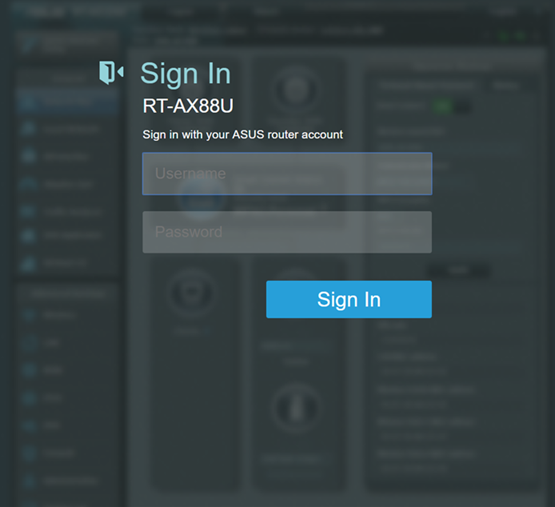
Megjegyzés: További információk: [Wireless Router] Hogyan léphet be a router felhasználói felületére (ASUSWRT)?
4. A bejelentkezési oldalon adja meg bejelentkezési , majd kattintson ide: [Bejelentkezés].

Megjegyzés: Ha elfelejtette felhasználónevét és/vagy jelszavát, kérjük, állítsa vissza a routert gyári alapállapotra. További információk: Hogyan állítható vissza a router a gyári alapállapotra?
5. Keresse meg az Adminisztráció pontot a Speciális beállításokban -> Kattintson ide: Belső vezérlőprogram frissítése -> Kattintson ide: Feltöltés.

6. Válassza ki a feltölteni kívánt belső vezérlőprogram fájlt, és kattintson a [Megnyitás] gombra a belső vezérlőprogram feltöltéséhez.
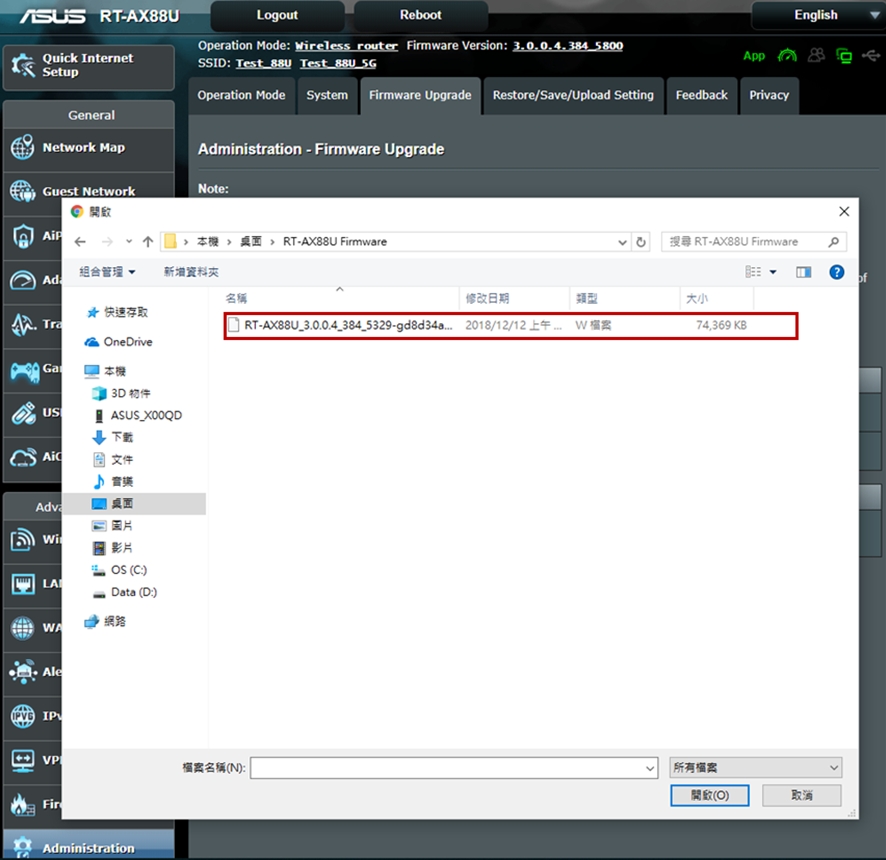
7. Kérjük, várjon néhány percig, amíg a feltöltés befejeződik.

Megjegyzés: Javasoljuk, hogy a belső vezérlőprogram elvégzése után állítsa vissza a vezeték nélküli routert a gyári alapbeállításokra a routeren lévő gomb 5 másodperces lenyomásával.
GYIK
1. A belső vezérlőprogram frissítése után vissza kell állítanom a routert a gyári alapbeállításokra?
- Javasoljuk, hogy a belső vezérlőprogram frissítése után állítsa vissza a router gyári alapbeállításait.
A visszaállítás befejezése után kérjük, lépjen a https://router.asus.com vagy a https://router.asus.com oldalra, és kövesse a QIS-t a router újbóli beállításához. [Vezeték nélküli router] Hogyen kell használni a QIS-t (Quick Internet Setup) a router beállításához? (Web GUI)
2. Mi a teendő, ha a belső vezérlőprogram frissítése után nem tudok belépni a webes felhasználói felületre a router visszaállításához?
Nyomja meg a Visszaállítás (RESET) gombot a routeren.
(A különböző modellek kissé eltérhetnek. Ha kérdése van, kérjük, olvassa el a használati utasítást.)

Ezután tartsa lenyomva a Visszaállítás (RESET) gombot 5-10 másodpercig, amíg az állapotjelző LED jelzőfény villogni kezd.
Ekkor egyik LED jelzőfénynek sem kellene világítania. Ez normális, mivel a router újraindul.
Várjon, amíg a LED jelzőfények ismét világítanak, és próbáljon meg belépni a webes felhasználói felületre.
További információ: Hogyan állítható vissza a router a gyári alapállapotra?
3. Mi a teendő, ha a belső vezérlőprogram frissítése sikertelen?
Először próbálja meg visszaállítani a routert, és frissítse újra a belső vezérlőprogramot. Ha továbbra sem működik, használja a Belső vezérlőprogram helyreállítási segédprogramot a belső vezérlőprogram feltöltéséhez Mentési módban.
További információ: [Wireless] Hogyan használható a router Mentési módja?
Hogyan szerezhető be a segédprogram / belső vezérlőprogram?
Töltse le a legújabb illesztőprogramokat, szoftvereket, belső vezérlőprogramokat és használati utasításokat az ASUS Letöltőközpontból (LINK).
Ha további információt szeretne az ASUS Letöltőközponttal kapcsolatban, hivatkozzon erre a linkre.